نصب پرستاشاپ ۱.۷ بدون اینترنت روی سیستم لوکال ویندوزی
قبلا در مقاله نصب پرستاشاپ روی سیستم لوکال ویندوزی آموزش نصب و راهاندازی پرستاشاپ 1.6 روی سیستم لوکال ویندوزی رو آماده کرده بودیم. از آنجایی که کاربران در نصب پرستاشاپ 1.7 روی سیستم لوکال با مشکل مواجه شدند، این آموزش رو آماده کردیم تا نحوه نصب پرستاشاپ 1.7 را بدون اینترنت (که فایلهای ترجمه فارسی دانلود نشوند) روی نرم افزار ومپ سرور رو بررسی کنیم. مراحل نصب پرستاشاپ 1.6 مانند پرستاشاپ 1.7 هست و تنها موردی که باید قبل از نصب انجام بدید، فایلهای ترجمه فارسی به علاوه یک ویرایش در مراحل نصب هست که باعث میشه بتونیم بدون اتصال اینترنت، بدون مشکل پرستاشاپ 1.7 رو به زبان فارسی نصب کنیم.
فایل پیوست رو میتونید از لینک زیر دانلود کنید. برای بررسی نحوه استفاده از این فایلها، لطفا ویدیوی این مقاله را به صورت کامل مشاهده کنید.
دانلود فایل پیوست نصب پرستاشاپ بدون اینترنت
خلاصه مراحل نصب پرستاشاپ 1.7 روی سیستم لوکال ویندوزی:
- دانلود آخرین نسخه پرستاشاپ از سایت رسمی
- استخراج فایلهای پرستاشاپ در پوشه www در مسیر نصب ومپ سرور
- تغییر نام پوشه به یک نام دلخواه. مثلا shop (این نام به عنوان آدرس فروشگاه شما در لوکال استفاده خواهد شد)
- دانلود فایل پیوست از فصل اول و انجام 4 تغییر (یک مورد ویرایش فایل و 3 مورد آپلود فایلها) طبق آموزش ویدیویی
- ایجاد دیتابیس با استفاده از phpMyAdmin (مثلاً با نام mydb)
- مراجعه به آدرس localhost/shop (که shop همان اسمی است که در مرحله قبل انتخاب کردید)
- انتخاب زبان فارسی و کلیک روی دکمه «بعدی»
- مطالعه قوانین و شرایط استفاده و زدن تیکت موافقت و کلیک روی دکمه «بعدی»
- اضافه کردن نام و فعالیت فروشگاه به همراه مشخصات مدیر (ایمیل و پسوردی که در این قسمت اضافه میشود به عنوان اطلاعات ورود به پنل مدیریت استفاده خواهند شد)
- تکمیل اطلاعات دیتابیس ایجاد شده در مرحله 5 (فقط اضافه کردن نام دیتابیس به فیلد مربوطه، کافی است و بقیه فیلدها به صورت پیشفرض باشند)
- کلیک روی «هم اکنون اتصال به دیتابیس را بررسی کن!» جهت بررسی اتصال به دیتابیس و در صورت مشاهده پیام «پایگاه داده متصل است» روی دکمه «بعدی» کلیک کنید.
- بعد از تکمیل شدن پروسه نصب پرستاشاپ، وارد پوشه پرستاشاپ (که به shop تغییر دادیم) بشید و پوشه install رو حذف کنید.
- در همین پوشه، نام پوشه admin رو به یک نام دلخواه تغییر بدید (مثلاً admin1)
- برای دسترسی به فروشگاه به آدرس localhost/shop مراجعه کنید
- برای دسترسی به مدیریت فروشگاه به آدرس localhost/shop/admin1 مراجعه و با مشخصات حساب کاربری مرحله ۹ وارد بخش مدیریت بشید.
در صورتی که هر گونه سوال یا مشکلی در مورد نصب پرستاشاپ 1.7 روی سیستم لوکال ویندوزی دارید، لطفا در بخش نظرات همین مقاله اونا رو مطرح کنید. ما سوالاتتون رو به سرعت پاسخ میدیم.




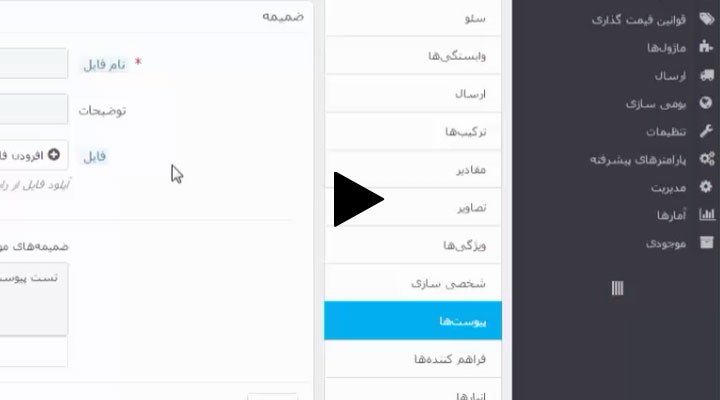
ویدیو مربوط به نصب نمایش داده نمیشه؟
سلام
مرحله ی سوم برای من ارور میده و دیگه گزینه ی nextنداره که برم بعدی باید چکارکرد؟
سلام مرحله ی پایانی پرستا خطا میده قسمت نصب اطلاعات نمونه و ۱۰۰ درصد کامل نمیشه
برگردید اولین مراحل نصب و تیک نصب اطلاعات نمونه رو بردارید و نصب رو مجدد انجام بدید.
چنین تیکی نداشت
آخرین نسخه پرستاشاپ رو دانلود کنید. تو مرحله ای که دارید ایمیلتون رو وارد میکنید تیک نصب اطلاعات دمو/نمونه رو بردارید.
با سلام.
در زمان نصب طبق این آموزش بعد اتصال به پایگاه داده با خطای زیر مواجه می شویم
fatal error:namespace declaration statement has to the very first statement in the script in…\src\prestashopbundle\install\install.php
سلام
مراحل نصب راحت پیش میرود فقط در آخرین مرحله که progress پر میشه و اقدام به ساختن جدول و… میکنه تا ۳۰% پیش میره بعد پیغام میده “مشکلی پیش آمده است دوباره امتحان کنید”
این مشکل ماله چیه؟
سلام
میشه فایل دانلود ویدیو را بزارید دانلود کنیم رو سیستم
سلام من تمام مراحل رو انجام دادم پوشه install رو حذف کردم و admin رو تغییر نامدادم ولی در قسمت local بعد دادن آدرس ورود به ادمین ارور not coonnected میده چرا؟
یعنی به قسمت فروشگاهی میتونید وارد بشید؟
من هم همین مشکل رو دارم
به بخش فروشگاه وارد میشه ولی به بخش مدیریت ن؟
اسم پوشه ادمین رو هم عوض کردم ولی فایده نداشت
مرسی فصل اول . شما بهترینید . هم در آموزش هم در کار خیر و حل مشکلات مردم
من وقتی روت رو برای پسورد وارد میکنم اشکال میگیره کسی دلیلشو میدونع؟
در نرحله ی سازگاری با سیستم openssl رو میخاد ک من نتونستم دانلود یا رفعش کنم مشکل کجاس؟چی نیاز داره؟
من همین مراحل رو انجام دادم ولی زبان فارسی نشد
چکار کنم ؟؟؟
تو پرستاشاپ ۱.۷۶.۷چطور وارد قسمت مدریت شیم
ک بخوایم تنظیمات دلخواه همون رو قرار بدیم
تو مرحله سازگاری سیستم خطا میده این افزونه intl بارگزاری نمی شود باید چیکار کنم؟
نصب اطلاعات نمونه نداشت ک بخام تیکش رو بردارم
سلام و درود
بنده پرستاشاپ ۱.۷ رو تا مرحله اتصال به دیتا بیس پیش میبرم منتهی این مرحله اررور میده و اتصال نمیگیره. لطفا پیش نیازهای نرم افزاری رو برام کامل بنویسید.ایا sql server نیاز هست.
سلام، پیشنیازهای پرستاشاپ رو میتونید از لینک زیر مشاهده کنید:
https://devdocs.prestashop-project.org/8/basics/installation/system-requirements/
سلام برای نصب اولیه به اینترنت نیازه ؟
سلام، در حالت عادی بله، برای دانلود فایلهای ترجمه نیاز به اینترنت هست که میتونید طبق آموزش زیر این مرحله رو رد کنید:
https://t.me/fasleaval/784